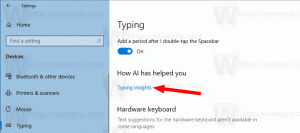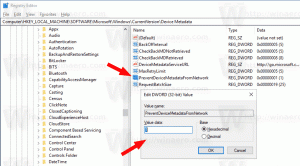สลับผู้ใช้ใน WSL Linux Distro ใน Windows 10
WSL Linux distro แต่ละรายการที่คุณติดตั้งใน Windows 10 มีชุดบัญชีผู้ใช้ของตัวเอง WSL distro เริ่ม กับ ผู้ใช้เริ่มต้น บัญชีที่จะลงชื่อเข้าใช้โดยอัตโนมัติ เป็นไปได้ที่จะแทนที่บัญชีผู้ใช้เริ่มต้นและเริ่มต้น distro ด้วยa บัญชีผู้ใช้เฉพาะ ลงชื่อเข้าใช้โดยค่าเริ่มต้น นอกจากนี้ คุณยังสามารถสลับระหว่างบัญชีผู้ใช้ Linux โดยไม่ต้องออกจากเซสชัน WSL ของคุณ
โฆษณา
ความสามารถในการเรียกใช้ Linux แบบเนทีฟใน Windows 10 นั้นมาจากคุณสมบัติ WSL WSL ย่อมาจาก Windows Subsystem สำหรับ Linux ซึ่งในตอนแรกจำกัดเฉพาะ Ubuntu เท่านั้น อนุญาต WSL เวอร์ชันทันสมัย ติดตั้งและรัน Linux distros หลายตัว จาก Microsoft Store

หลังจาก เปิดใช้งาน WSLคุณสามารถติดตั้ง Linux เวอร์ชันต่างๆ ได้จาก Store คุณสามารถใช้ลิงก์ต่อไปนี้:
- อูบุนตู
- openSUSE Leap
- SUSE Linux Enterprise Server
- Kali Linux สำหรับ WSL
- เดเบียน GNU/ลินุกซ์
และอื่น ๆ.
ที่ วิ่งครั้งแรก, WSL distro เสนอให้คุณสร้างบัญชีผู้ใช้ใหม่ มันจะถูกใช้เป็นของคุณ บัญชีผู้ใช้เริ่มต้น ในดิสโทรนี้ นอกจากนี้ จะถูกเพิ่มลงในรายการ sudoers ซึ่งเป็นกลุ่มผู้ใช้ที่ได้รับอนุญาตให้เรียกใช้คำสั่งในฐานะ root (เช่น ยกระดับ) โดยดำเนินการคำสั่ง sudo เช่น
sudo vim /etc/default/keyboard. คุณสามารถเพิ่มผู้ใช้เพิ่มเติมใน WSL distro ของคุณตามที่อธิบายไว้ในโพสต์ เพิ่มผู้ใช้ไปยัง WSL Linux Distro ใน Windows 10.
หากคุณมีบัญชีผู้ใช้มากกว่าหนึ่งบัญชีใน WSL distro คุณสามารถสลับระหว่างบัญชีเหล่านี้ได้ด้วย ซู สั่งการ.
ในการสลับผู้ใช้ใน WSL Linux Distro ใน Windows 10
- เรียกใช้ distro WSL Linux ของคุณ เช่น อูบุนตู.

- ดำเนินการคำสั่ง
ซู -. ไวยากรณ์ทางเลือกคือซู-ลหรือsu --login. - แทนที่ ส่วนที่มีชื่อผู้ใช้จริง
- พิมพ์รหัสผ่านสำหรับผู้ใช้ที่คุณจะเปลี่ยนไปใช้เมื่อได้รับแจ้ง

- หากต้องการกลับไปที่เซสชันผู้ใช้เดิม ให้พิมพ์ exit

หมายเหตุ: หากคุณมี ราก บัญชีที่เปิดใช้งานใน WSL distro ของคุณโดยละเว้น ส่วนในคำสั่ง su จะลงชื่อเข้าใช้คุณด้วยบัญชีรูท คำสั่งจะมีลักษณะดังนี้: ซู -. โปรดทราบว่าใน Ubuntu บัญชีรูทจะถูกปิดใช้งานโดยค่าเริ่มต้น
ตัวเลือก -, -l และ --login บอก su binary ให้เริ่มเชลล์เป็นล็อกอินเชลล์ที่มีสภาพแวดล้อมคล้ายกับการเข้าสู่ระบบจริง:
- จะล้างตัวแปรสภาพแวดล้อมทั้งหมดยกเว้น TERM และตัวแปรที่ระบุโดย --whitelist-environment
- มันเริ่มต้นตัวแปรสภาพแวดล้อม HOME, SHELL, USER, LOGNAME และ PATH
- มันเปลี่ยนเป็นโฮมไดเร็กทอรีของผู้ใช้เป้าหมาย
- มันตั้งค่า argv[0] ของเชลล์เป็น '-' เพื่อให้เชลล์เป็นเชลล์ล็อกอิน
แค่นั้นแหละ.
บทความที่เกี่ยวข้อง:
- เพิ่มผู้ใช้ไปยัง WSL Linux Distro ใน Windows 10.
- อัปเดตและอัปเกรด WSL Linux Distro ใน Windows 10
- เรียกใช้ WSL Linux Distro เป็นผู้ใช้เฉพาะใน Windows 10
- รีเซ็ตและยกเลิกการลงทะเบียน WSL Linux Distro ใน Windows 10
- รีเซ็ตรหัสผ่านสำหรับ WSL Linux Distro ใน Windows 10
- ทุกวิธีในการรัน WSL Linux Distro ใน Windows 10
- ตั้งค่าเริ่มต้น WSL Linux Distro ใน Windows 10
- ค้นหาการรัน WSL Linux Distros ใน Windows 10
- ยุติการรัน WSL Linux Distro ใน Windows 10
- ลบ Linux ออกจากบานหน้าต่างนำทางใน Windows 10
- ส่งออกและนำเข้า WSL Linux Distro ใน Windows 10
- เข้าถึงไฟล์ WSL Linux จาก Windows 10
- เปิดใช้งาน WSL ใน Windows 10
- ตั้งค่าผู้ใช้เริ่มต้นสำหรับ WSL ใน Windows 10
- Windows 10 Build 18836 แสดงระบบไฟล์ WSL/Linux ใน File Explorer